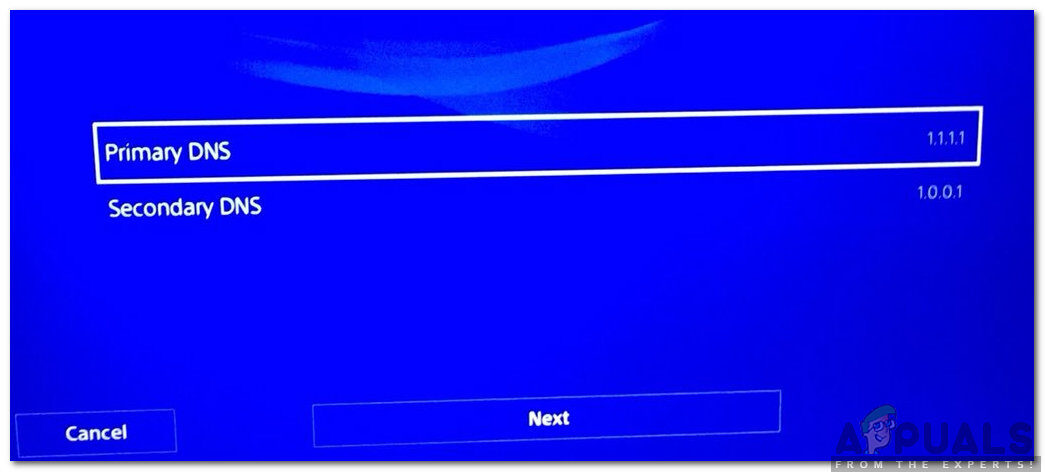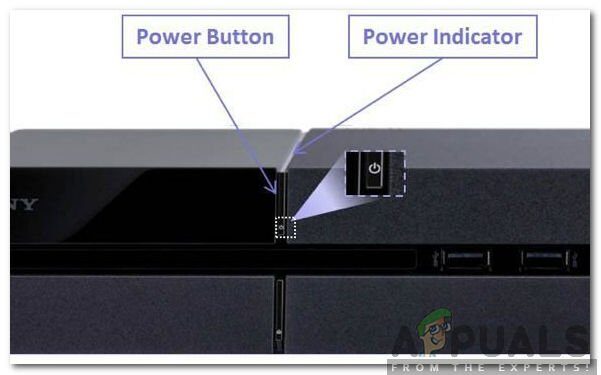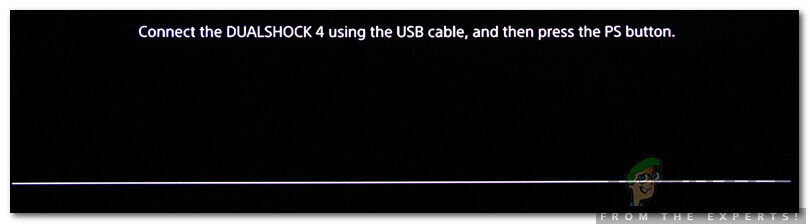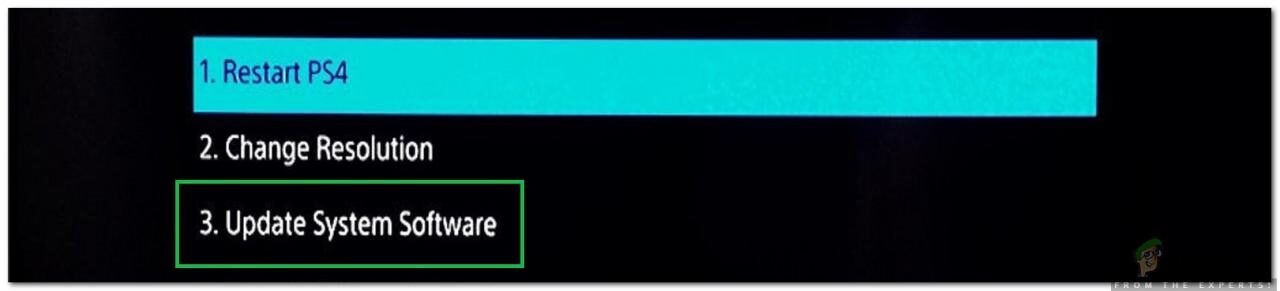PlayStation 4 é um dos consoles de jogos mais populares desenvolvido e distribuído pela Sony Interactive Entertainment. Tem uma base de jogadores de mais 80 milhões de pessoas devido às suas incríveis exclusividades e jogabilidade suave. Recentemente, houve muitos relatórios sobre o bug “WS-37403-7” e PlayStation 4 que impede o usuário de entrar na conta PS4.
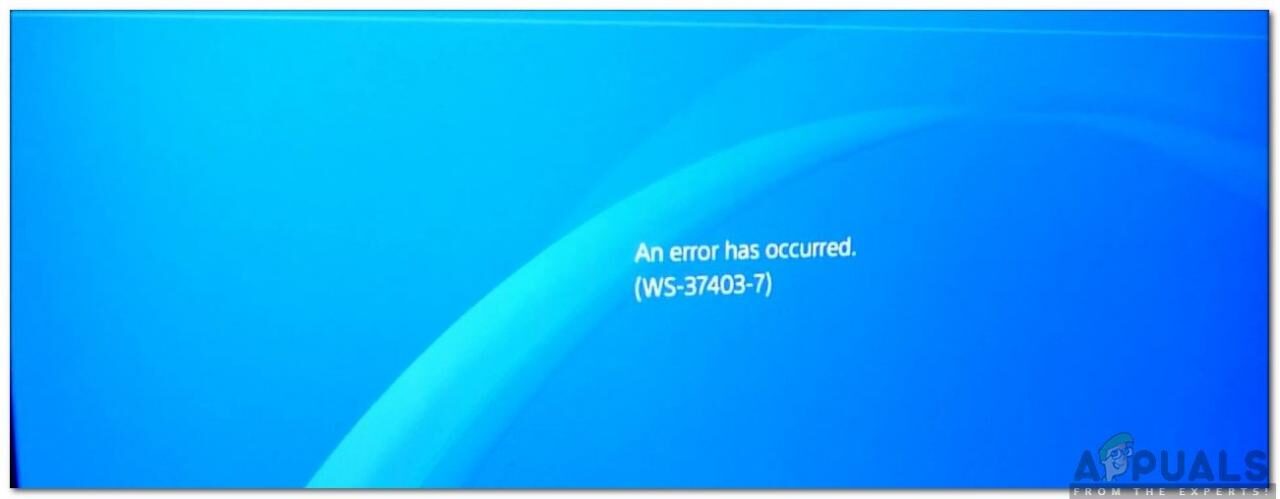
O que causa o código de erro “WS-37403-7” e PS4?
Depois de receber vários relatórios de vários usuários, decidimos investigar o problema e apresentamos um conjunto de soluções que o corrigiram para a maioria de nossos usuários. O que mais, Investigamos os motivos pelos quais esse problema foi acionado e eles estão listados abaixo.
Interrupção de manutenção: O PS4 ocasionalmente recebe atualizações da Sony que incluem várias correções de bugs e novos recursos.. Porém, toda vez que essas atualizações são lançadas, os servidores também sofrem uma breve interrupção de manutenção devido à conectividade da rede PS4 pode ser temporariamente desativada e o erro pode ser acionado.
Software desatualizado: em alguns casos, uma atualização do PS4 pode ter sido lançada e seu console não foi atualizado devido ao erro. O PS4 deve ser atualizado com o software mais recente para se conectar e jogar.
Configuração correta de DNS: As configurações de DNS podem não ter sido inseridas corretamente porque o console está tendo problemas para se conectar à rede. É importante que o PS4 possa estabelecer uma conexão segura e estável com os servidores para que funcione corretamente..
Agora que você entende a natureza do problema, vamos procurar soluções. Certifique-se de implementá-los na ordem específica em que são apresentados.
Solução 1: alterar as configurações de DNS
É importante que as configurações de DNS corretas tenham sido implementadas nas configurações do PS4. As vezes, uma determinada configuração DNS pode não funcionar com o console. Portanto, nesta etapa, vamos alterar as configurações de DNS para corrigir o problema. Para isso:
Clique em »OK» e selecione »Atualizar«.
Se o console ainda não consegue se conectar, voltar ao menu principal.
Vá para »Configurações» e selecione »Rede«.
Clique na opção »Teste de conexão à Internet» e aguarde o término do teste.

Certifique-se de que os resultados de “Obter endereço IP” e “Conexão com a internet” esteja correto.
A opção de login de rede pode mostrar “Fracassado” ou o código de erro.
Voltar para a página de configuração da rede.
Selecione «Configurar conexão à Internet» e clique na opção »Personalizar«..
 Clique na opção Configure Internet Connection
Clique na opção Configure Internet ConnectionSelecione »Automático» para a configuração do endereço IP e »Não especificar» para o nome de host DHCP.
Clique em »Manual» para configuração de DNS.
Clique em »Endereço principal» e digite »1.1.1.1«.
Clique em »Endereço secundário» e digite »1.0.0.1«.

Clique em »Avançar» e veja se o problema foi resolvido.
Solução 2: atualizar playstation
Em alguns casos, Uma atualização para o console pode ter sido lançada durante uma sessão e o console pode não ter sido atualizado para a versão mais recente do software. Se o console não foi atualizado, você pode ter problemas para se conectar à rede. Portanto, nesta etapa, vamos atualizar manualmente o console para a versão mais recente.
Desligue o PS4 nas configurações.
Pressione e segure o botão »Power» no console até ouvir »Dois» bipes.

O console exibirá »Connect Dualshock 4 com um cabo USB e pressione o botão PS «.

Conecte o controlador com um cabo USB e pressione o botão »PS«.
Clique na opção »Atualizar software do sistema» e selecione o botão »Atualizar via Internet«..

Clique em »Avançar» se uma atualização do sistema estiver disponível.
Assim que a atualização for instalada, Navegue novamente e selecione a opção »Reiniciar PS4«.
Verifique se o problema persiste.


 Clique na opção Configure Internet Connection
Clique na opção Configure Internet Connection